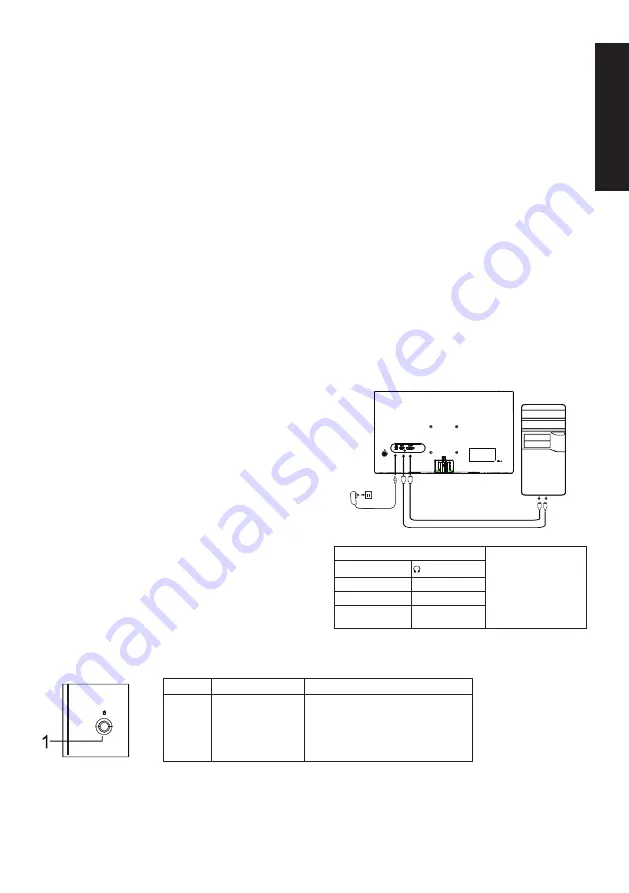
Nederlands
Snelstartgids Acer lcd-monitor
Belangrijke veiligheidsinstructies
Lees de volgende instructies aandachtig door.
1. Het LCD-scherm reinigen: controleer eerst of de stroomadapter die u gebruikt compatibel is met de elektriciteitsnormen voor uw regio.
• Schakel de LCD-monitor uit en koppel de stroomadapter los.
• Spuit wat schoonmaakmiddel zonder oplosmiddelen op een doekje en veeg het scherm voorzichtig af.
•
Laat vloeistoffen nooit direct op of in het scherm of de behuizing ervan terechtkomen.
•
Gebruik op het LCD-scherm of de behuizing ervan geen schoonmaakmiddelen op ammoniak- of alcoholbasis.
• Acer kan niet aansprakelijk worden gesteld voor schade voortvloeiende uit het gebruik van schoonmaakmiddelen op
ammoniak- of alcoholbasis.
2. Plaats het LCD-scherm niet in de buurt van een raam. Blootstelling aan regen, vocht of direct zonlicht kan het apparaat ernstig
beschadigen.
3. Niet op het LCD-scherm drukken. Met teveel kracht op het scherm drukken kan tot permanente beschadiging leiden.
4. Verwijder nooit de behuizing en probeer het apparaat niet zelf te repareren. Alle onderhoudsingrepen moeten worden uitgevoerd door
een bevoegde elektromonteur.
5. Berg de LCD-display op in een kamer met een temperatuur tussen -20°C - 60°C (-4°F - 140°F). Als u de LCD-display buiten dit
temperatuurbereik opbergt, dan kan dat tot permanente beschadiging leiden.
6. Koppel de stroomadapter van de monitor onmiddellijk los en neem contact op met een bevoegde elektromonteur als:
• De signaalkabel tussen de monitor en computer versleten of beschadigd is.
• Vloeistof op de LCD-display is gemorst of het apparaat is blootgesteld aan regen.
• De monitor of behuizing is beschadigd.
Bevestig het voetstuk aan de monitor
1. Pak het voetstuk van de monitor uit en plaats deze op een glad werkoppervlak.
2. Pak de monitor uit.
3. Bevestig de arm van de monitorsteun op het voetstuk.
• Zorg ervoor dat het voetstuk in de arm van de monitorsteun klikt. (Alleen bepaalde modellen)
• Gebruik een schroevendraaier om de zwarte schroef vast te draaien en de arm stevig op de display te bevestigen.
(Alleen bepaalde modellen)
Sluit de monitor aan op uw computer
1. Schakel uw computer uit en koppel de voedingskabel los.
2. 2-1 Videokabel aansluiten
a. Zorg dat de monitor en de computer zijn uitgeschakeld.
b. Sluit de VGA-kabel aan op de computer. (Optioneel)
2-2 HDMI-kabel aansluiten (alleen HDMI-model) (Optioneel)
a. Zorg dat de monitor en de computer zijn uitgeschakeld.
b. Sluit de HDMI-kabel aan op de computer.
2-3 DP-kabel aansluiten (alleen DP-ingangsmodel) (Optioneel)
a. Zorg dat de monitor en de computer zijn uitgeschakeld.
b. Sluit de DP-kabel aan op de computer.
3. Sluit de audiokabel aan (alleen modellen met audio-ingang)
(Optioneel)
4. Sluit de USB Type-C-kabel aan (alleen modellen met
USB Type-C-ingang) (Optioneel)
5. Sluit de voedingskabel van de monitor aan op de voedingspoort aan
de achterkant van de monitor.
6. Steek de voedingskabels van de computer en de monitor in een
stopcontact in de buurt.
7. Selecteer “USB-lading wanneer uitgeschakeld AAN/UIT” om de
USB-laadfunctie terwijl het apparaat is uitgeschakeld in/uit te
schakelen. (Optioneel)
Externe bediening
~
Opmerking: De locatie en
namen van de aansluitingen
op de monitor kunnen per
monitormodel verschillen
en bepaalde aansluitingen
zijn voor sommige modellen
mogelijk onbeschikbaar.
HDMI (optioneel)
(optioneel)
VGA IN (optioneel)
USB (optioneel)
AUDIO IN (optioneel) DP (optioneel)
AUDIO OUT
(optioneel)
USB Type-C
(optioneel)
Nr.
Item
Beschrijving
1
Menu/Navigatie/
OK-knop
Inschakelen/lang indrukken om uit te
schakelen.
Het hoofdmenu openen, menu-opties
selecteren/aanpassen.
VGA IN
HDMI
Summary of Contents for EK1 Series
Page 1: ...EK1 Series EK271...
Page 2: ......
Page 40: ......
Page 41: ......
Page 73: ...FCC 15 FCC 15 1 2 CAN ICES 003 B NMB 003 B Acer Inc LCD 2014 30 2014 35 2011 65 2009 125 Acer...
Page 105: ...Product Information for EU Energy...
Page 113: ...xxxxxx x 0 9 a z A Z or blank EK271 EK271...
Page 114: ......
Page 115: ......
Page 116: ......
















































